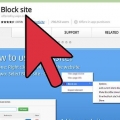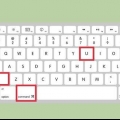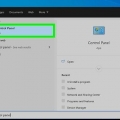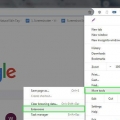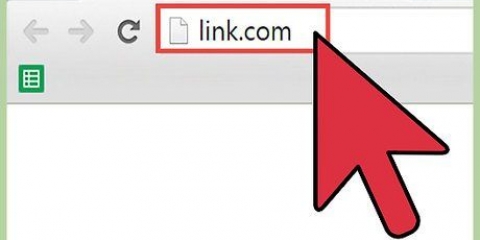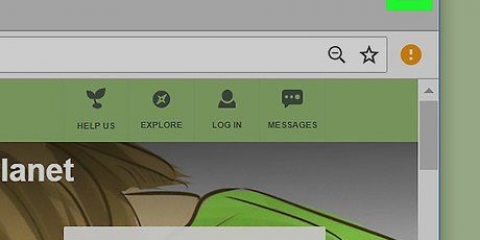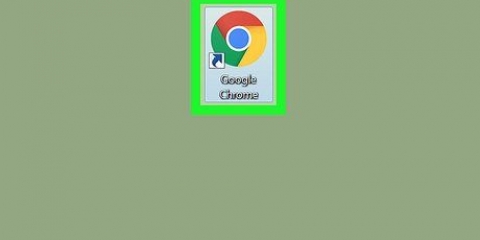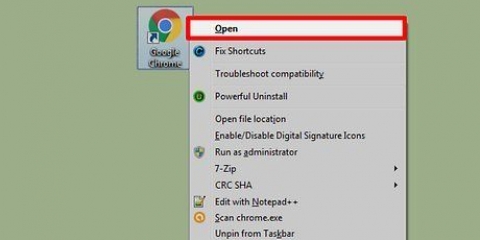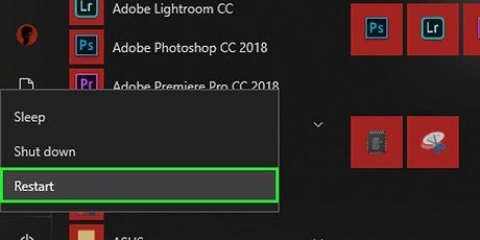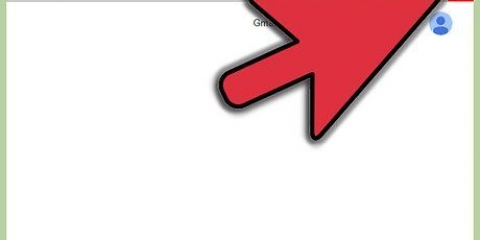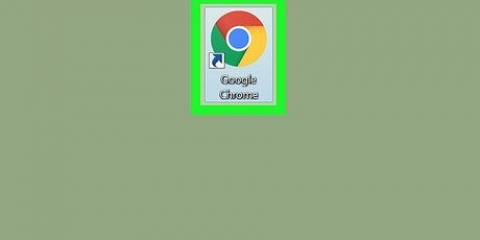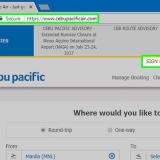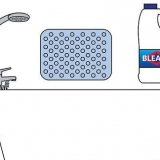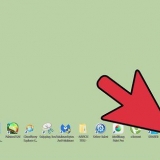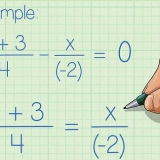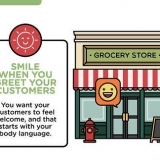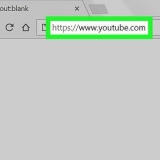Jy kan ook beheer watter inproppe uitgevoer word deur op die `Klik om te speel`-opsie te klik. Google Chrome sal dan alle inproppe blokkeer, maar jy kan dit aktiveer deur op die inprop-ikoon te klik. As jy wil, kan jy al die inproppe wat Google Chrome tans het bekyk deur na `chrome://plugins/` in die adresbalk te gaan.



Voeg plugins by google chrome
Inproppe help Google Chrome en ander blaaiers om spesiale tipes webinhoud te hanteer. Algemene tipes wat deur Google Chrome ondersteun word, is: Adobe Flash Player, Adobe Reader, Java, Real Player, QuickTime en Microsoft Silverlight. As `n inprop vereis word om `n webblad oop te maak, sal jy in kennis gestel word, jy sal dan die inprop moet installeer of opdateer om die spesiale inhoud te sien.
Trappe
Metode 1 van 2: Aktiveer inproppe

1. Begin Google Chrome. Soek Google Chrome op jou rekenaar en maak die program oop. Die webblaaier sal nou begin.

2. Gaan na Instellings. Klik op die knoppie met die drie horisontale lyne in die regter boonste hoek om die hoofkieslys oop te maak. Rollees af en klik Instellings. Die Instellings-bladsy sal nou in `n nuwe oortjie oopmaak.

3. Wys gevorderde instellings. Rollees af en klik op die skakel `Wys gevorderde instellings...`. Dit brei die oorsig van die instellings uit met die gevorderde instellings.

4. Gaan na inhoudinstellings. Blaai na Privaatheidsafdeling en klik op die `Inhoudinstellings .-knoppie...`. Nou maak `n klein venster oop met die instellings wat verband hou met webinhoud, soos koekies, prente, JavaScript, hanteerders, inproppe, opspringers en vele ander.

5. Aktiveer inproppe. Klik op die opsie `Laat outomaties hardloop (aanbeveel)` in die Inprop-afdeling. Dit is hoe jy verseker dat Google Chrome alle soorte inproppe kan laat loop.
Metode 2 van 2: Voeg plugins by en voer dit uit

1. Gaan na `n webwerf wat `n inprop vereis. Byvoorbeeld, as jy sleepwaens op wil kyk http://sleepwaens.appel.com/ het jy die Quicktime-inprop nodig.

2. Wag vir die kennisgewing. As die webblad wat oopmaak opmerk dat `n sekere inprop vereis word om inhoud te laai, sal dit kyk of Google Chrome die vereiste inprop het. Indien nie, sal `n kennisgewing bo-aan verskyn.

3. Installeer die inprop. Klik op die knoppie wat sê "Installeer inprop" of "Dateer inprop op". Die inprop word vir Google Chrome afgelaai en geïnstalleer.
Sommige inproppe vereis dat `n installasielêer afgelaai en geïnstalleer moet word.

4. Herbegin Google Chrome. Sodra die installasie voltooi is, maak alle oop vensters toe en sluit Google Chrome. Herbegin die blaaier om seker te maak dat die inprop korrek geïnstalleer is. Nou kan jy teruggaan na die webwerf om te sien of die webinhoud laai.
Artikels oor die onderwerp "Voeg plugins by google chrome"
Оцените, пожалуйста статью
Gewilde